PhotoShop合成后天中水淹城市效果的教程
PhotoShop合成后天中水淹城市效果的教程
作者:橙堡视觉 出处:橙堡视觉
设定好尺寸,然后把背景填充成你所需要的最终色彩。

将事先找好的城市素材拉进来
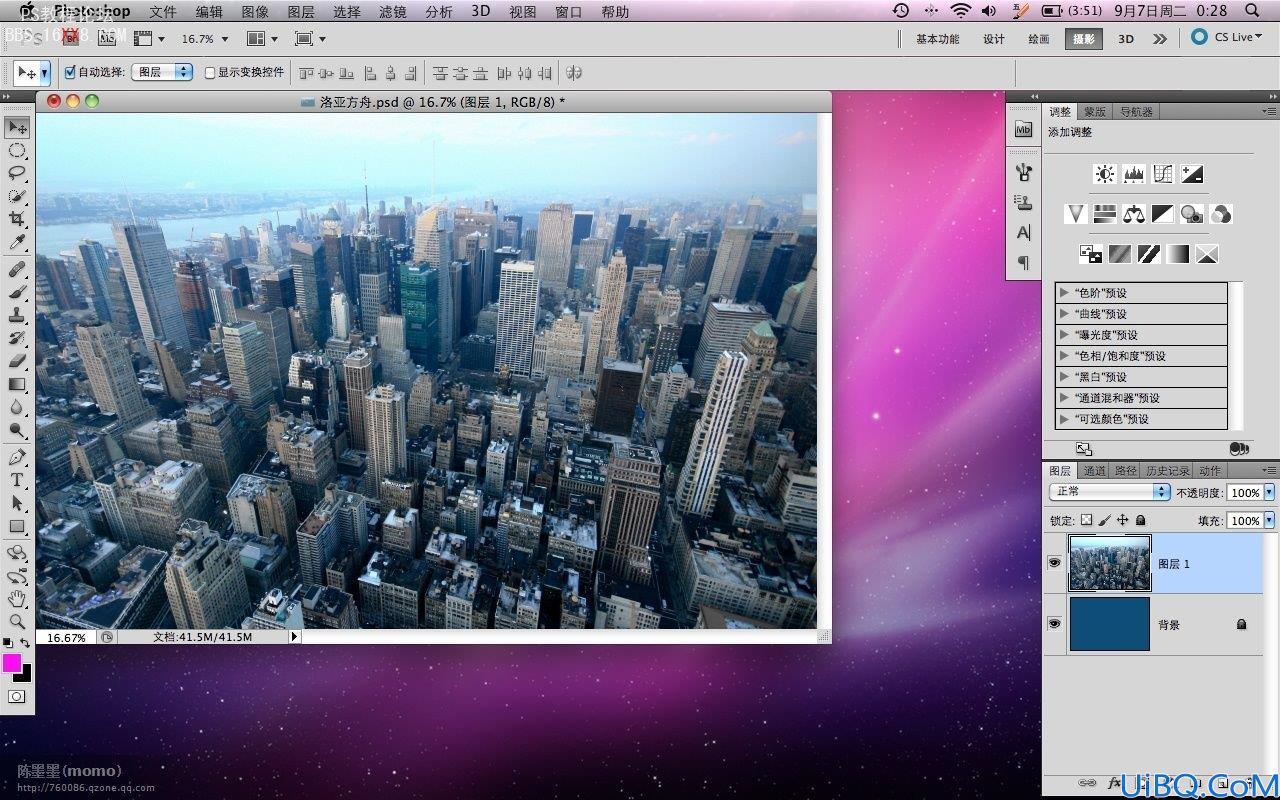
按照楼层的纹理将其扣出来,留下后面填充瀑布的空地。
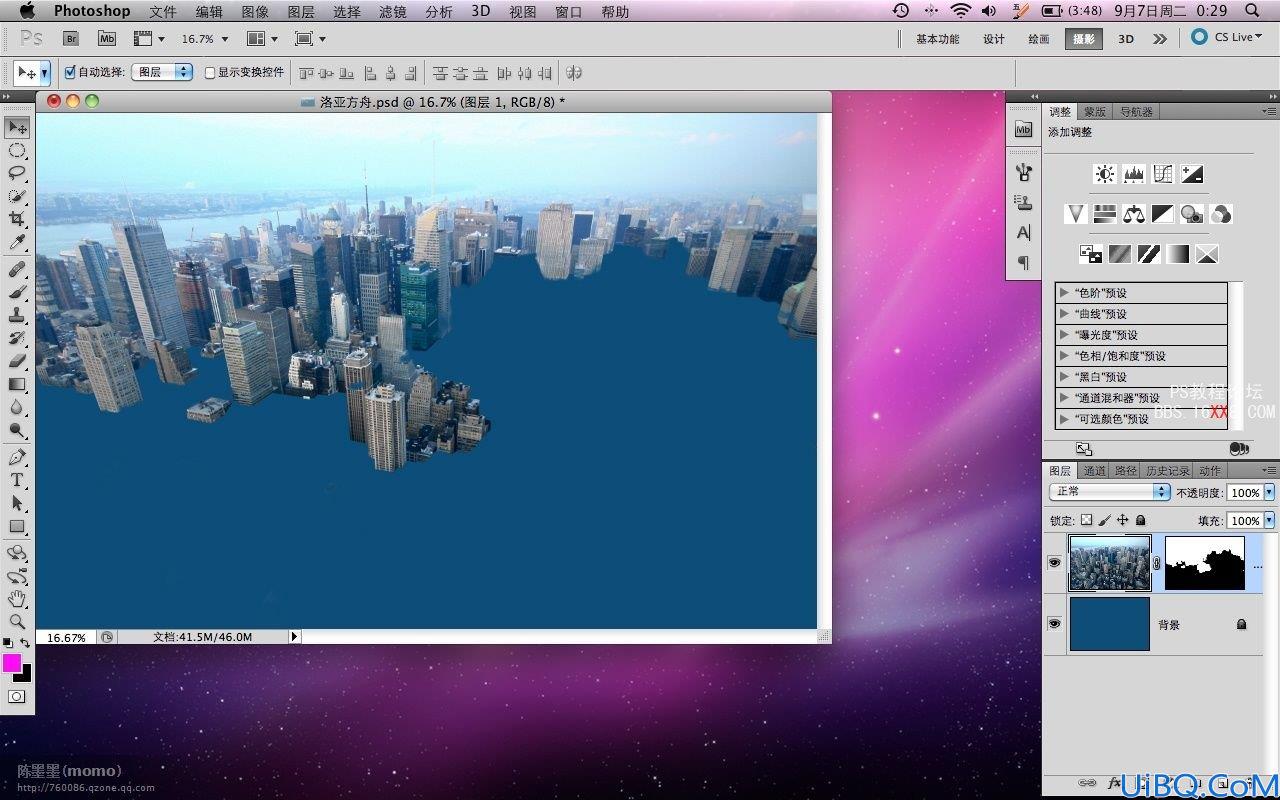
强调一下,在扣出来后最好用笔刷将楼层断面刷一下,这样可以达到逼真的水面效果
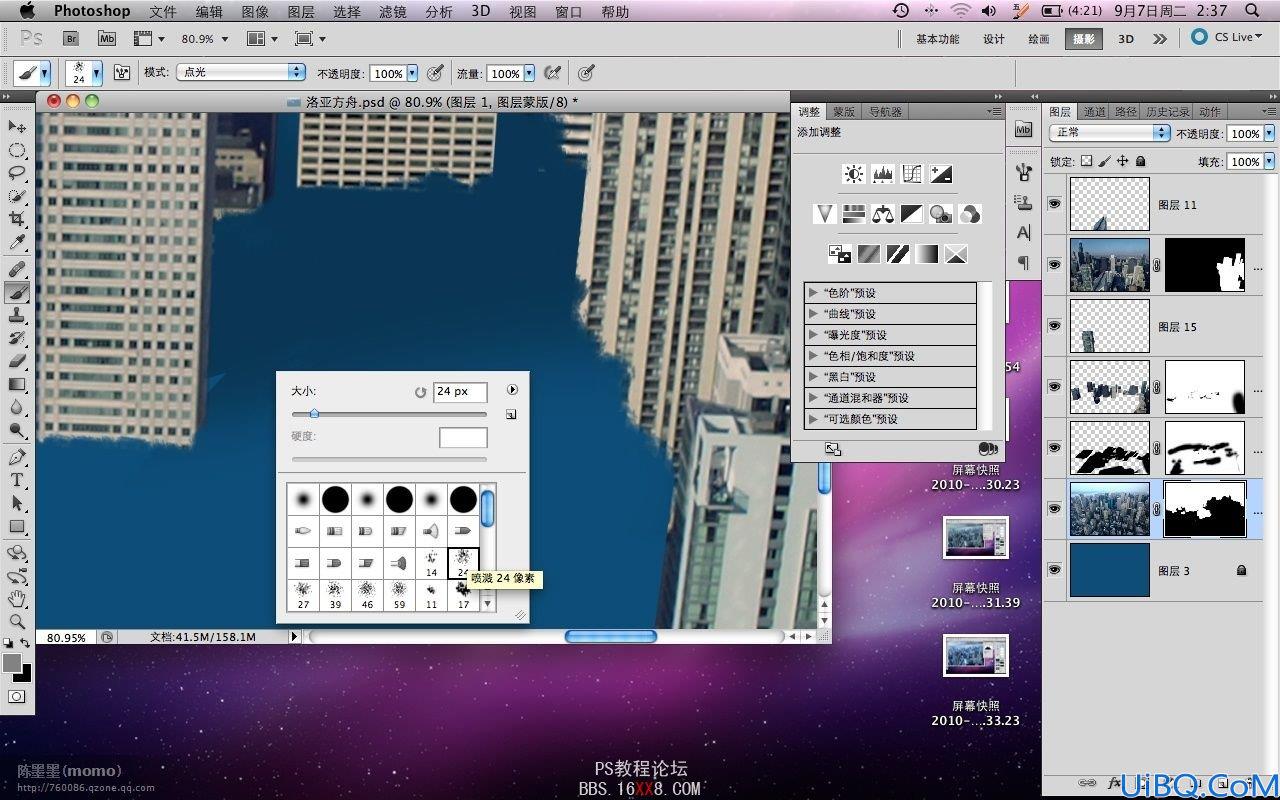
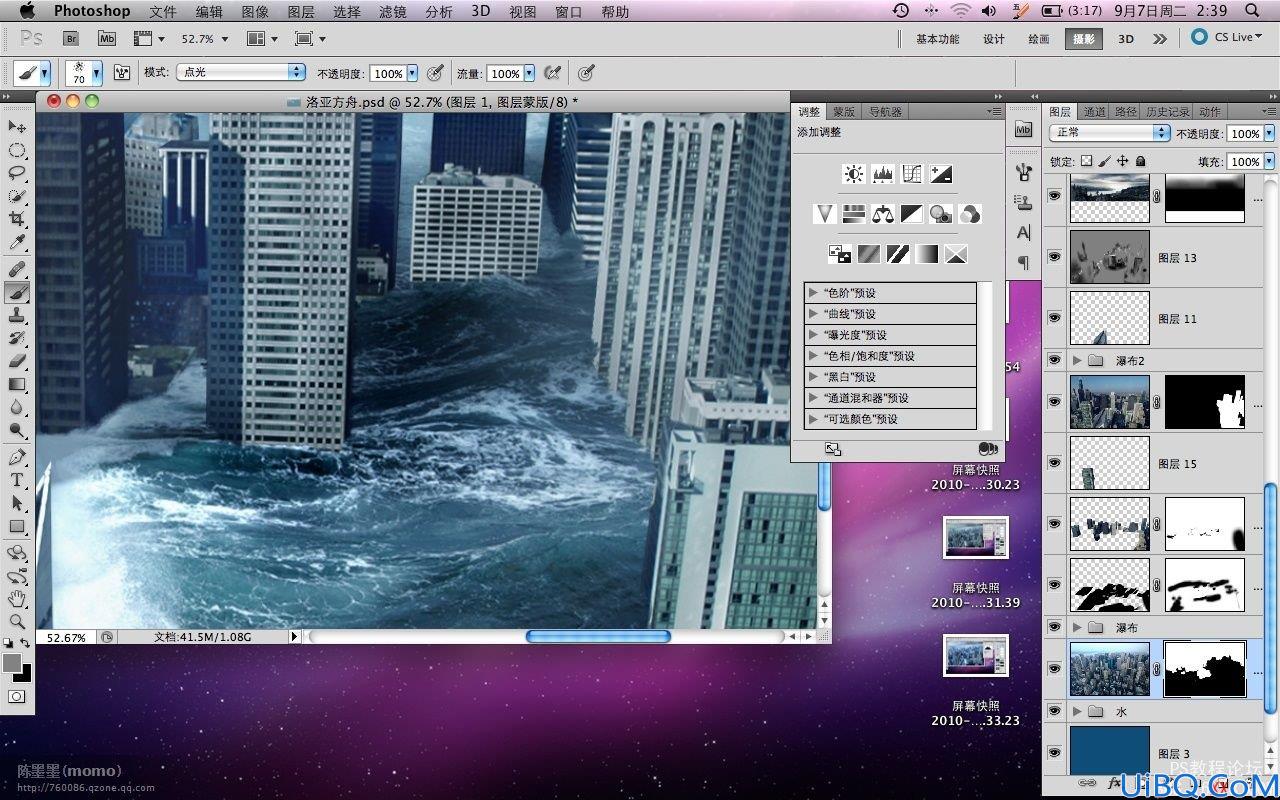
然后设置前景,和第一次扣出楼层一样
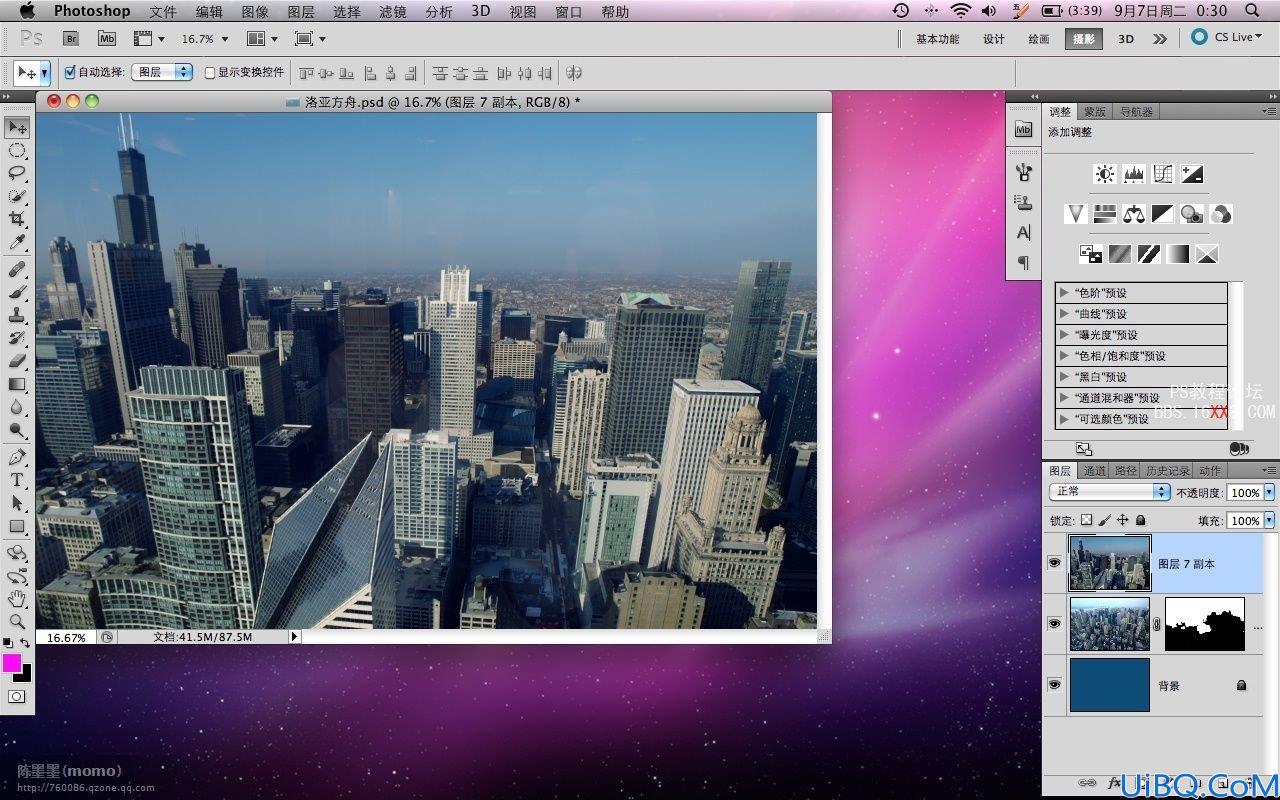
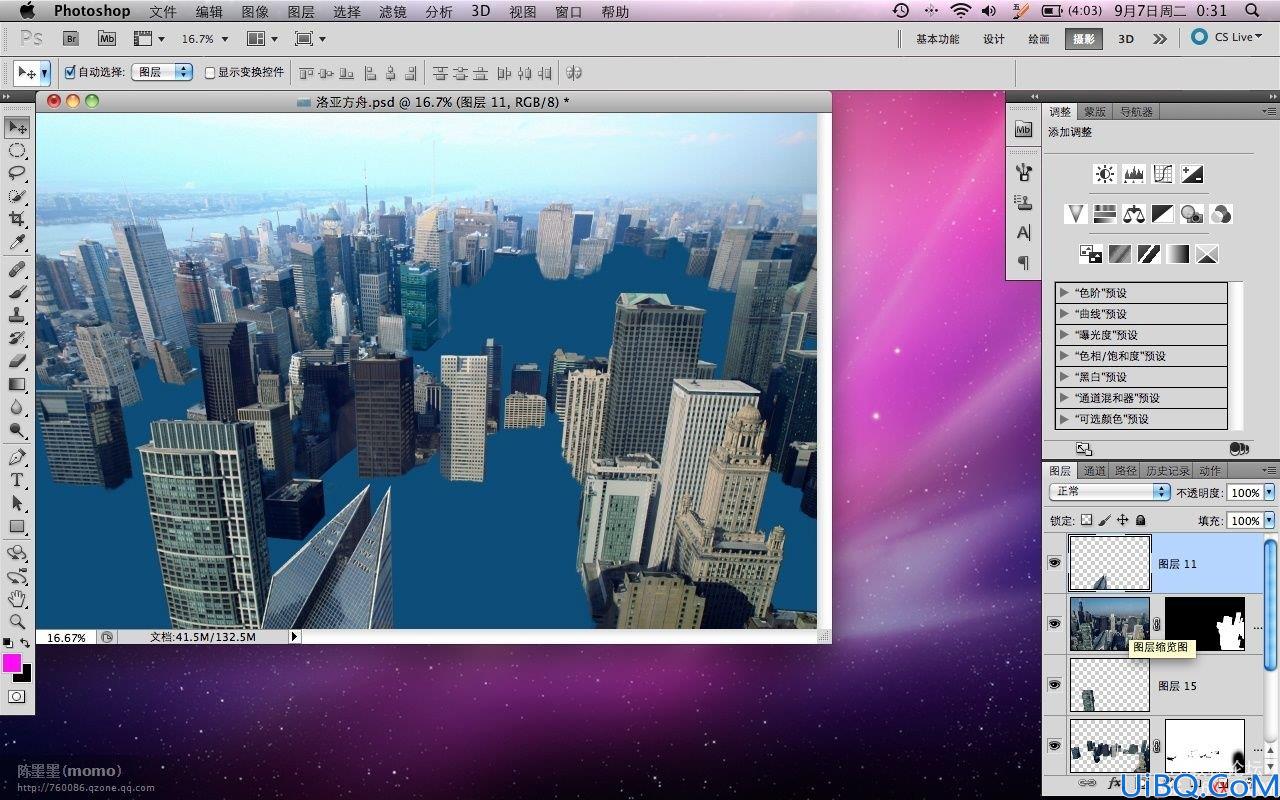
扣出来后,将对前景进行加阴影处理。复制-变型-填黑-透明。
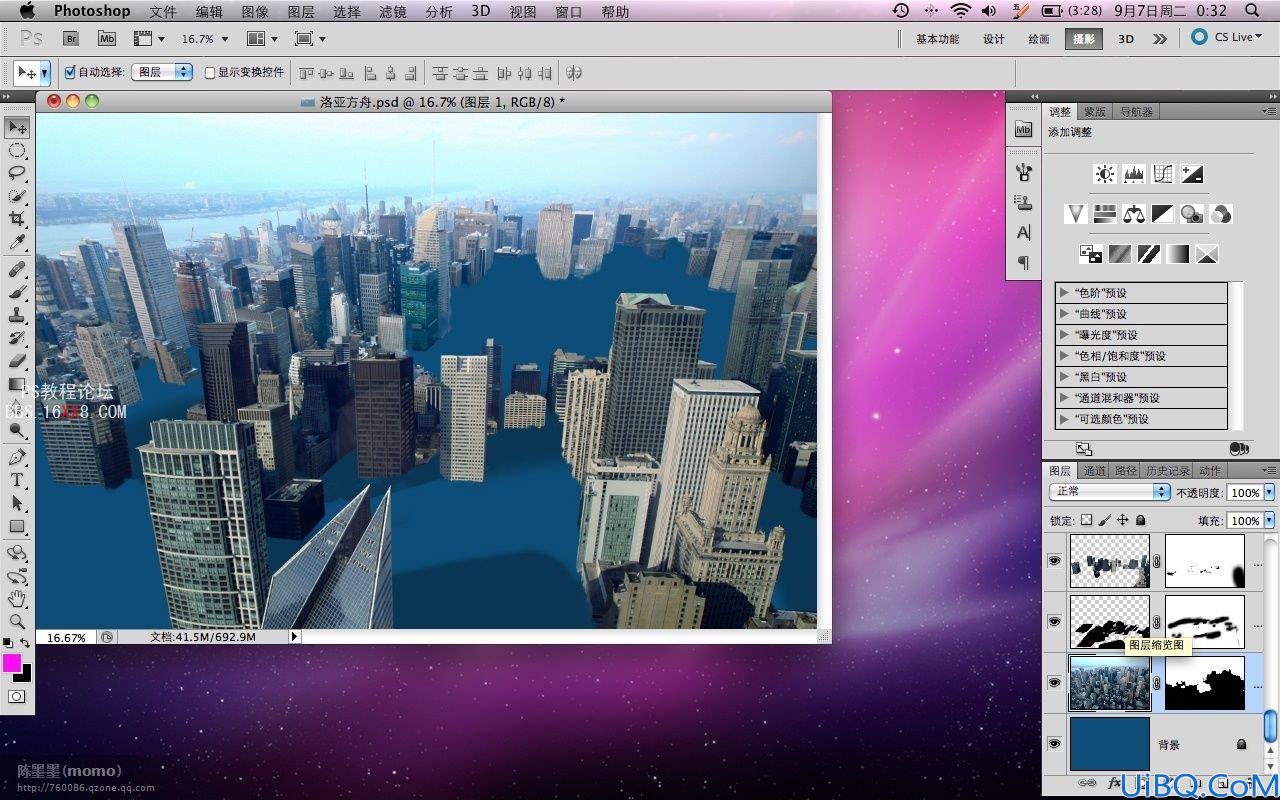
开始放水。
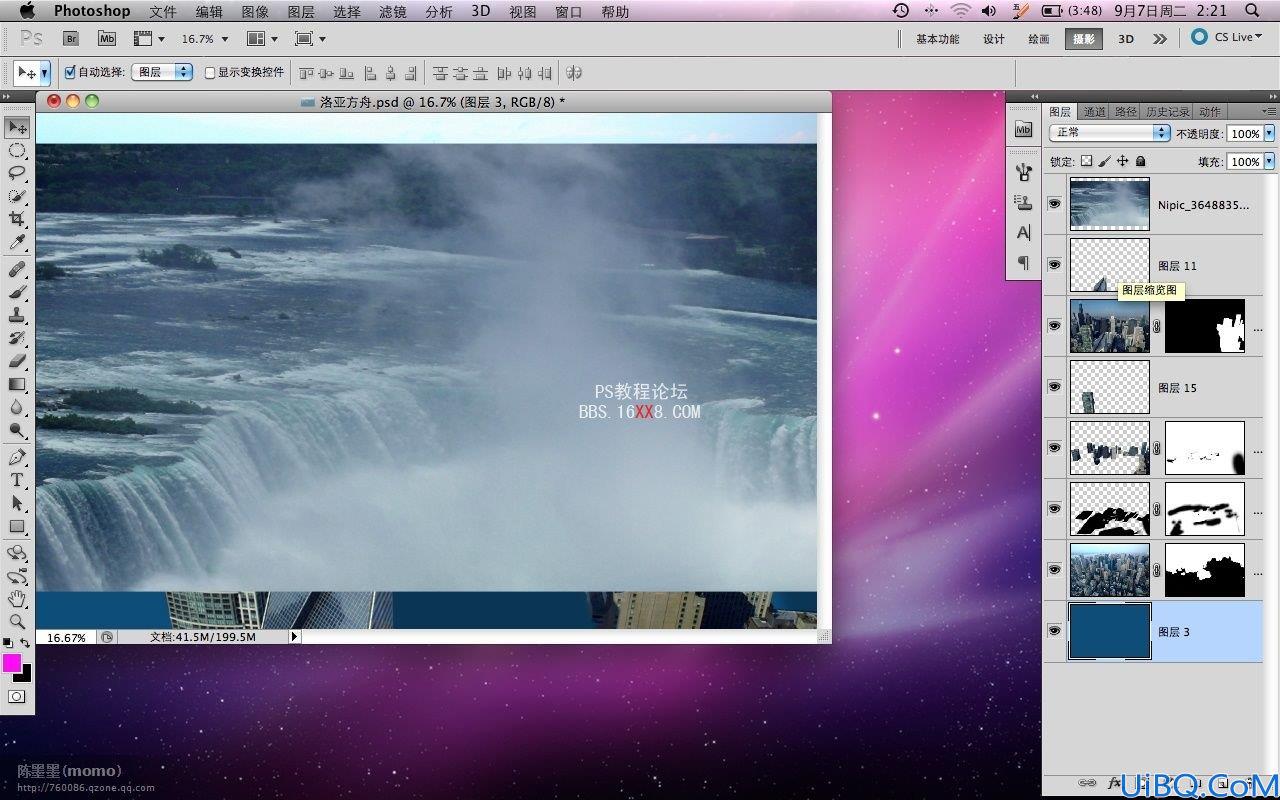
这是一个很需要心思去做的活儿,不能急,想做好这张片子至少得三个小时吧。
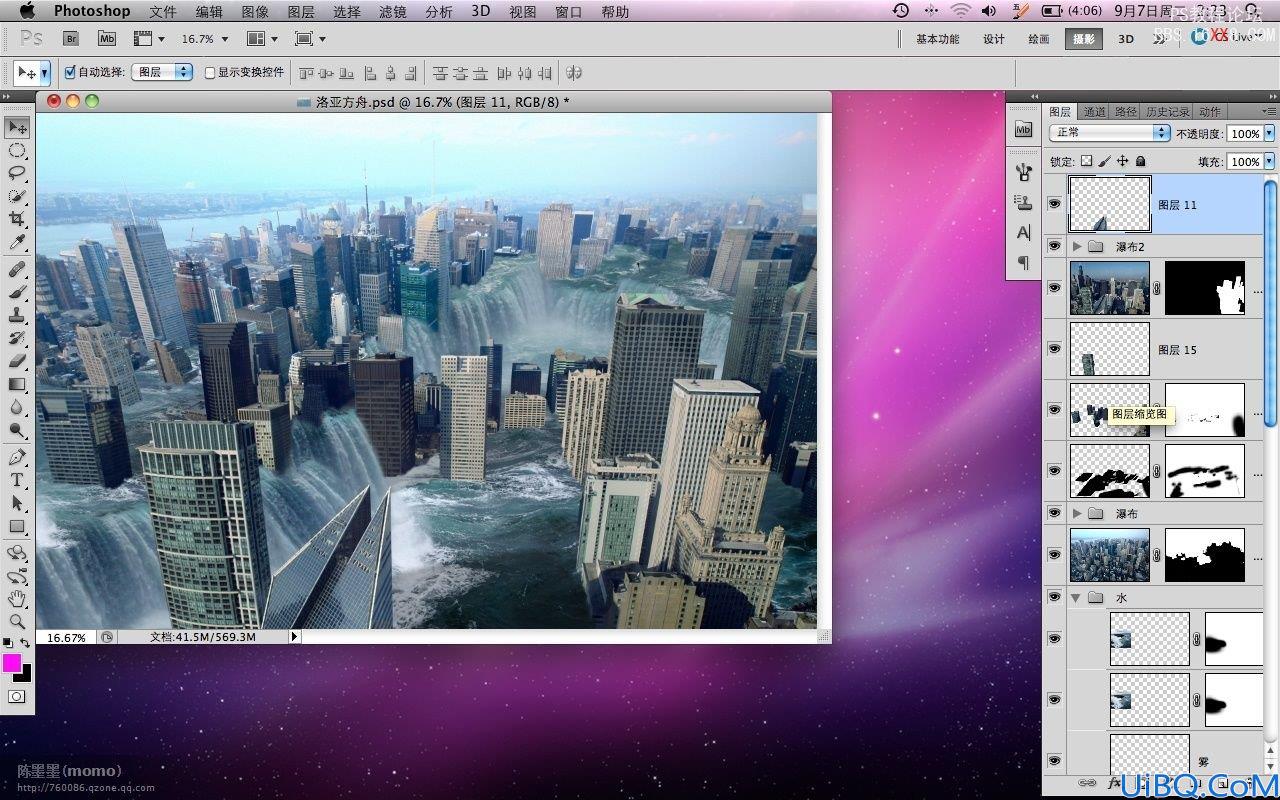
见下图右边图层,知识点一:填充50%灰,用加深减淡工具可以对整张图片的光影进行调整
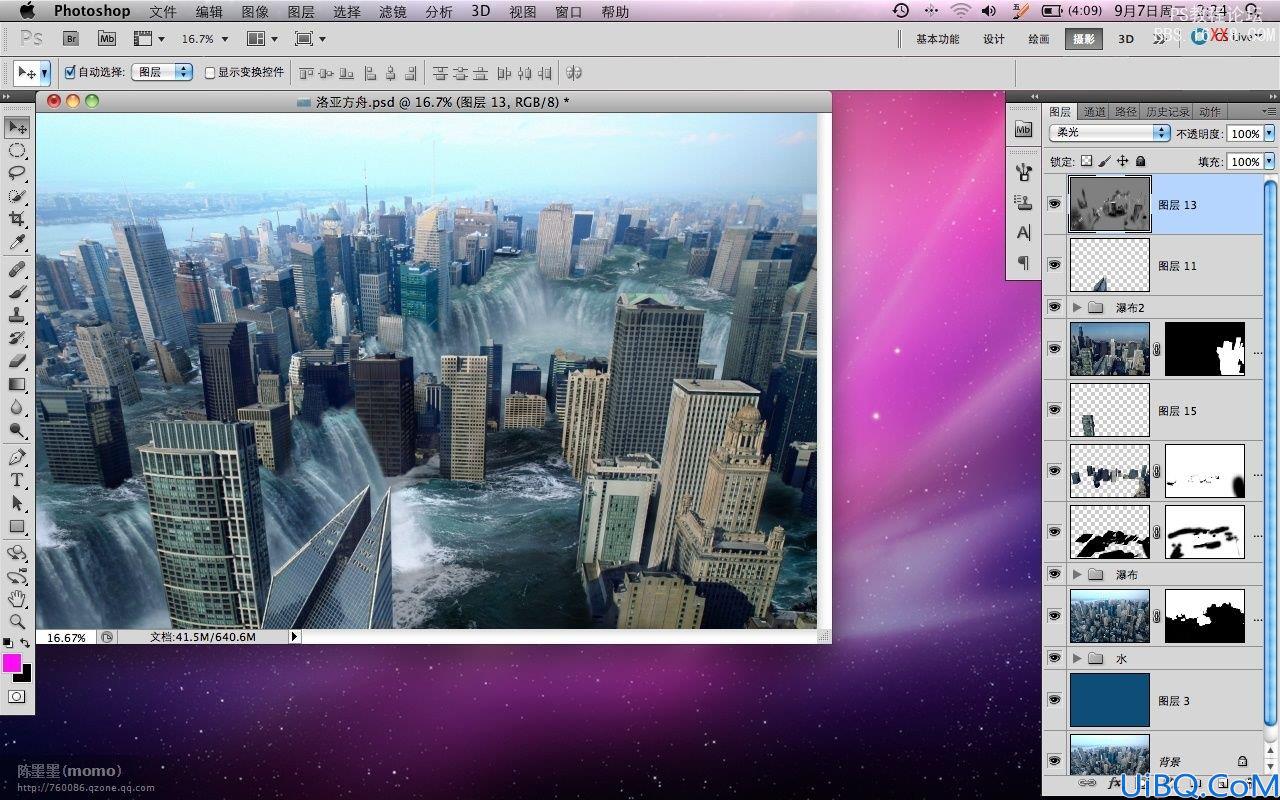
加天空,看下面右边图层的透明度和模式
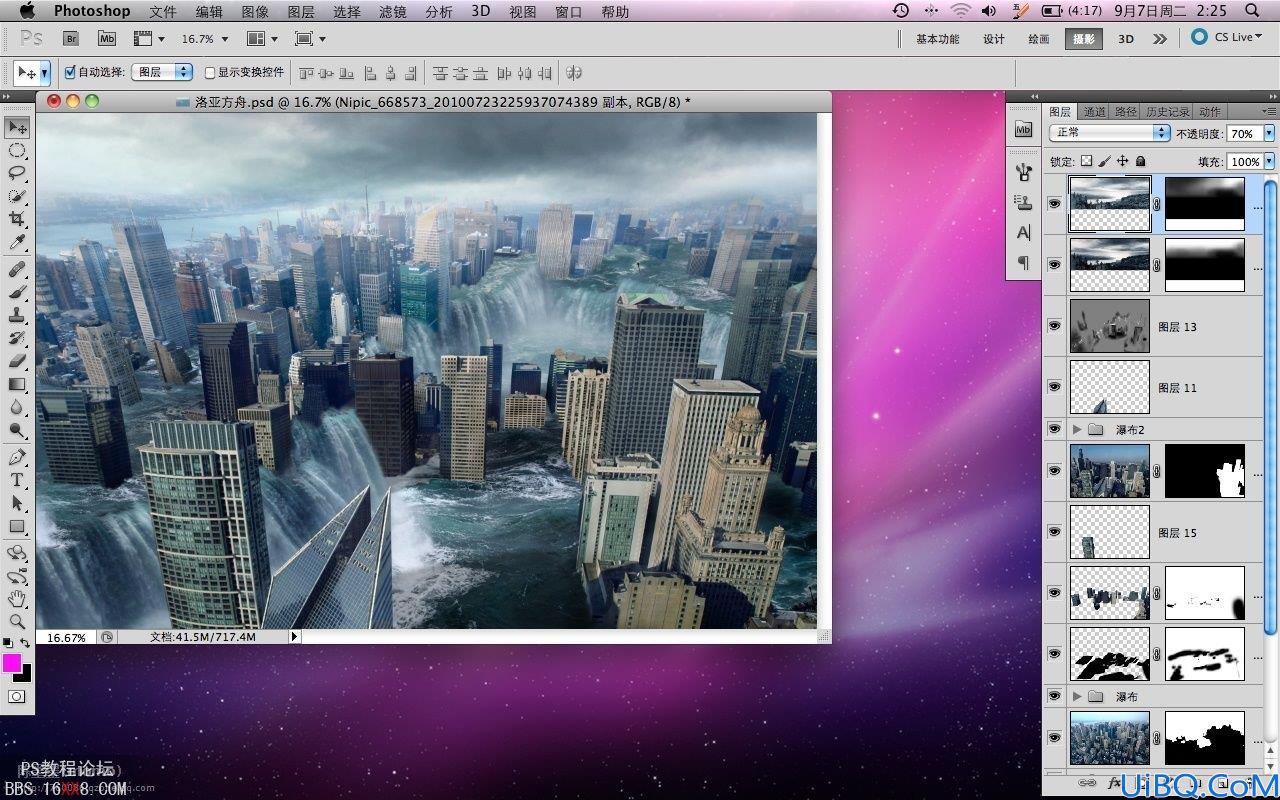
新建图层,填充一个整体色,改图层模式,改透明,改显示区域
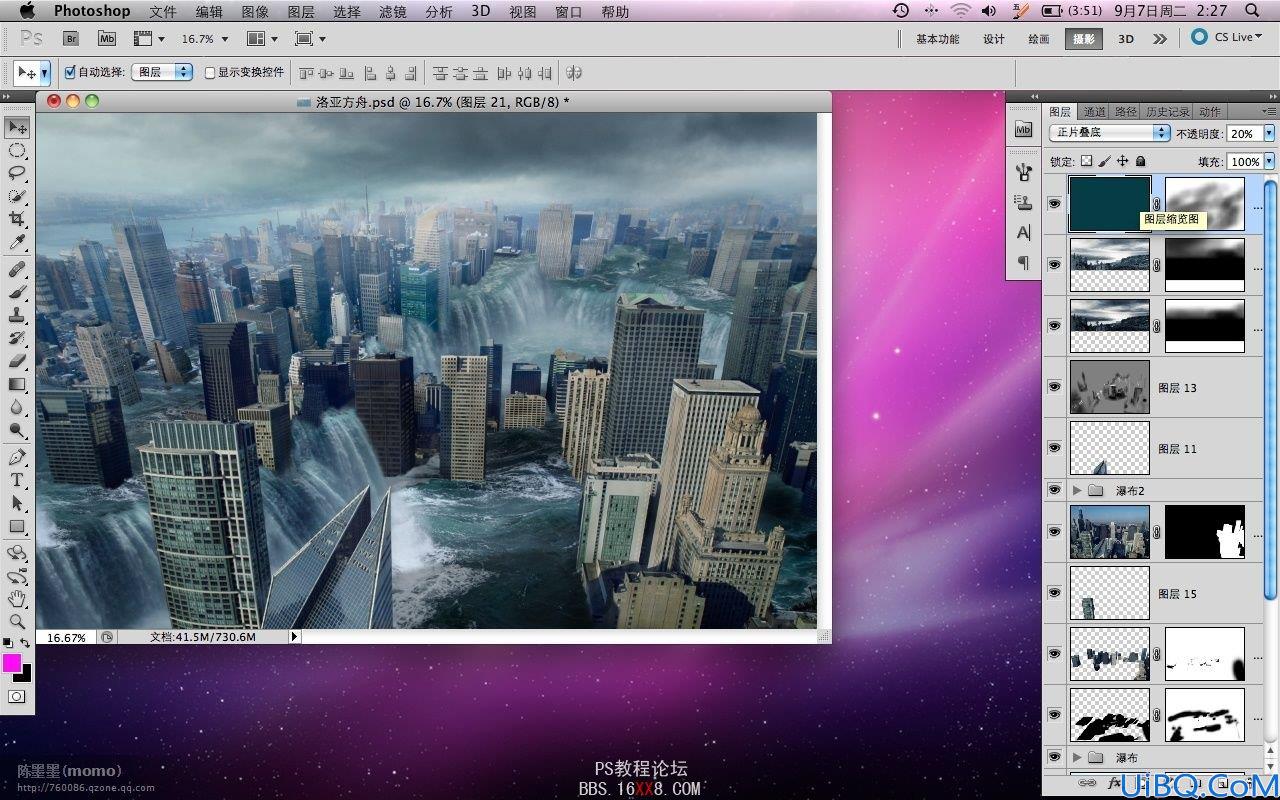
用画笔在空白图层上加烟雾
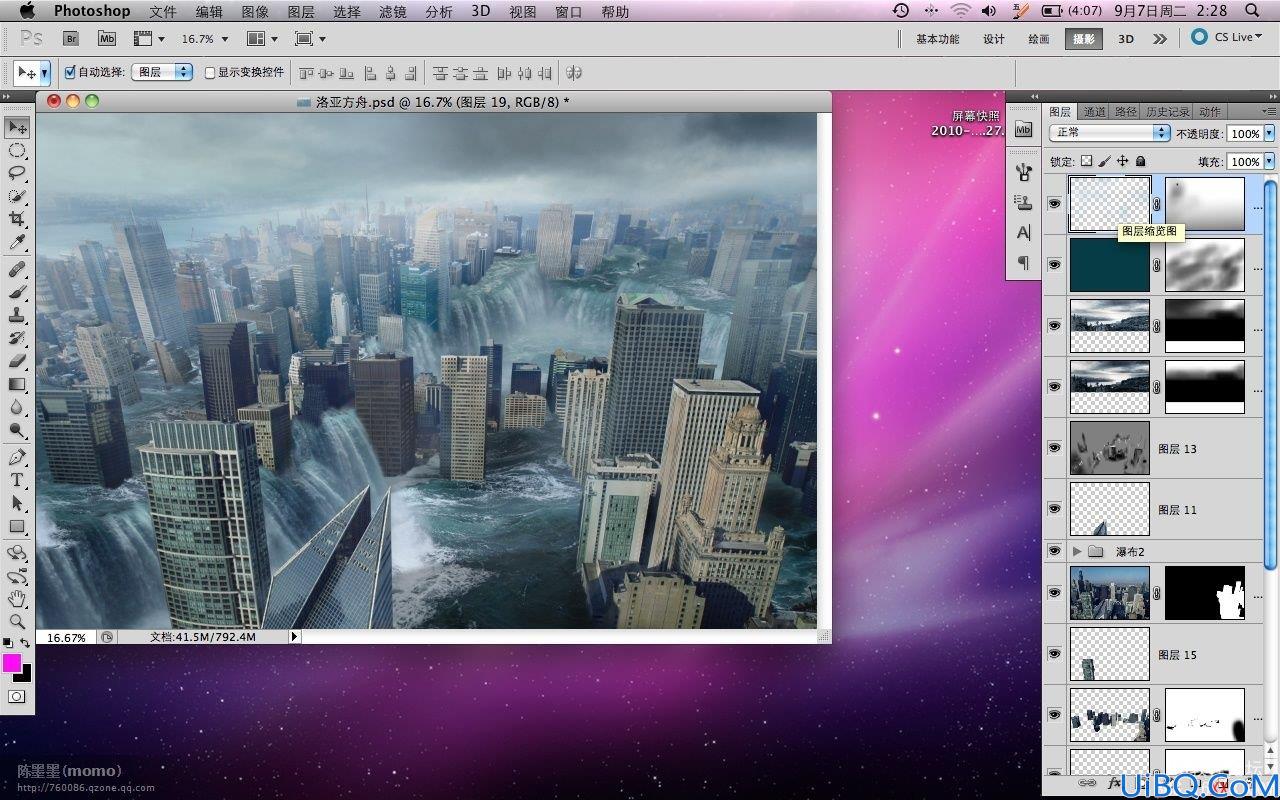
下面三个图全部都是关于调色,有图有真像。不多说了
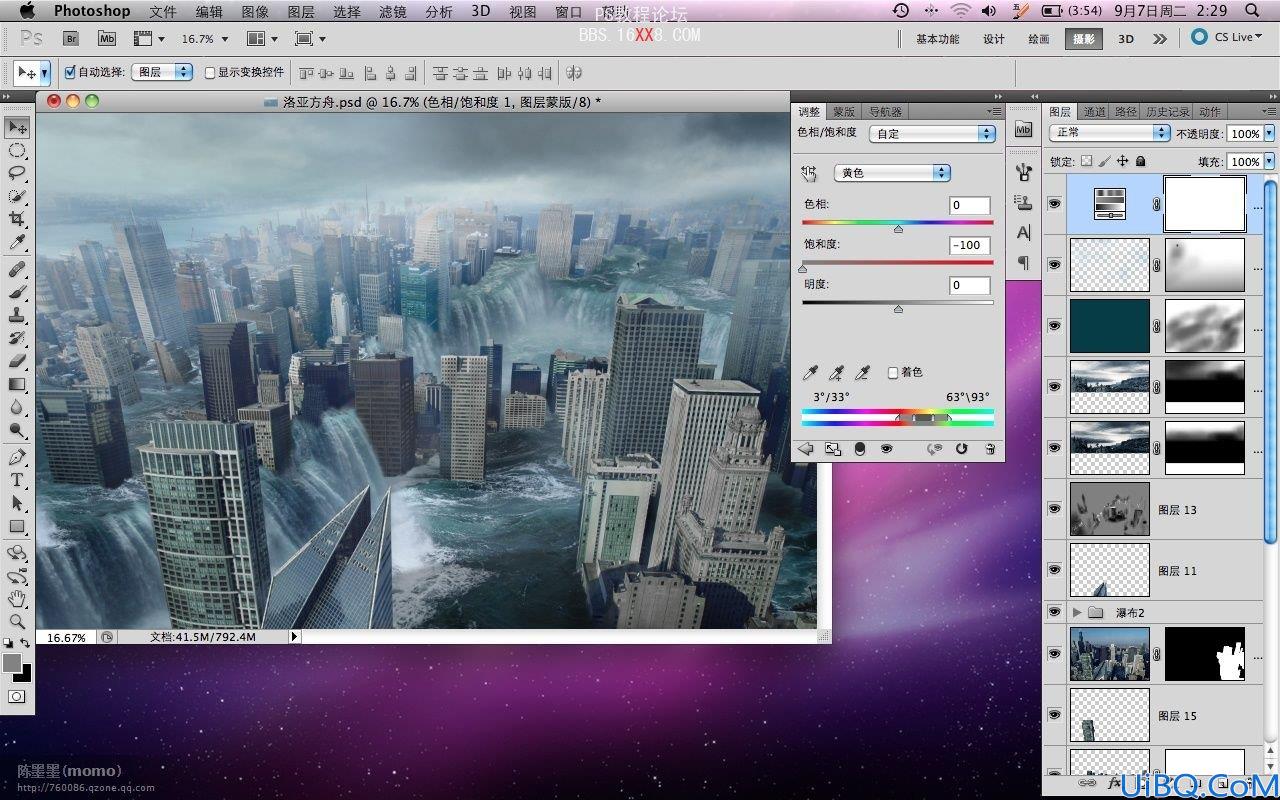
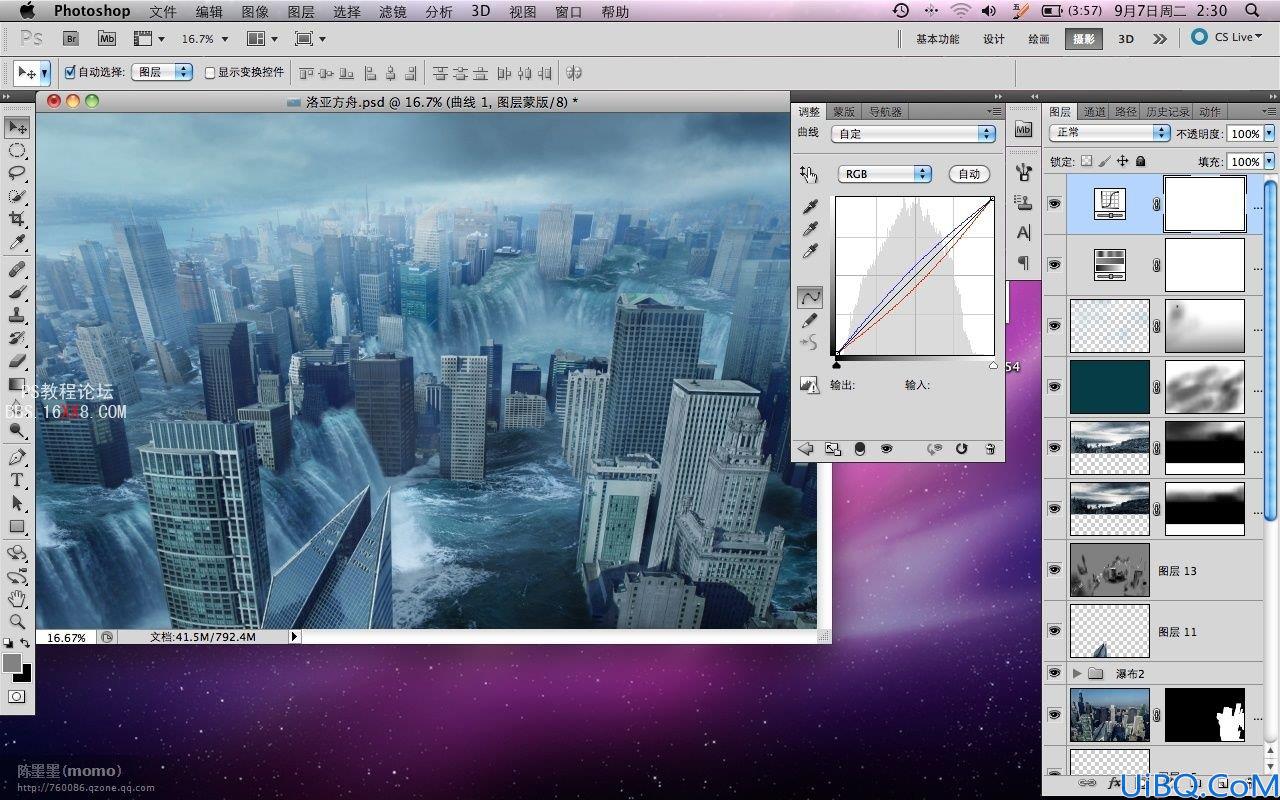
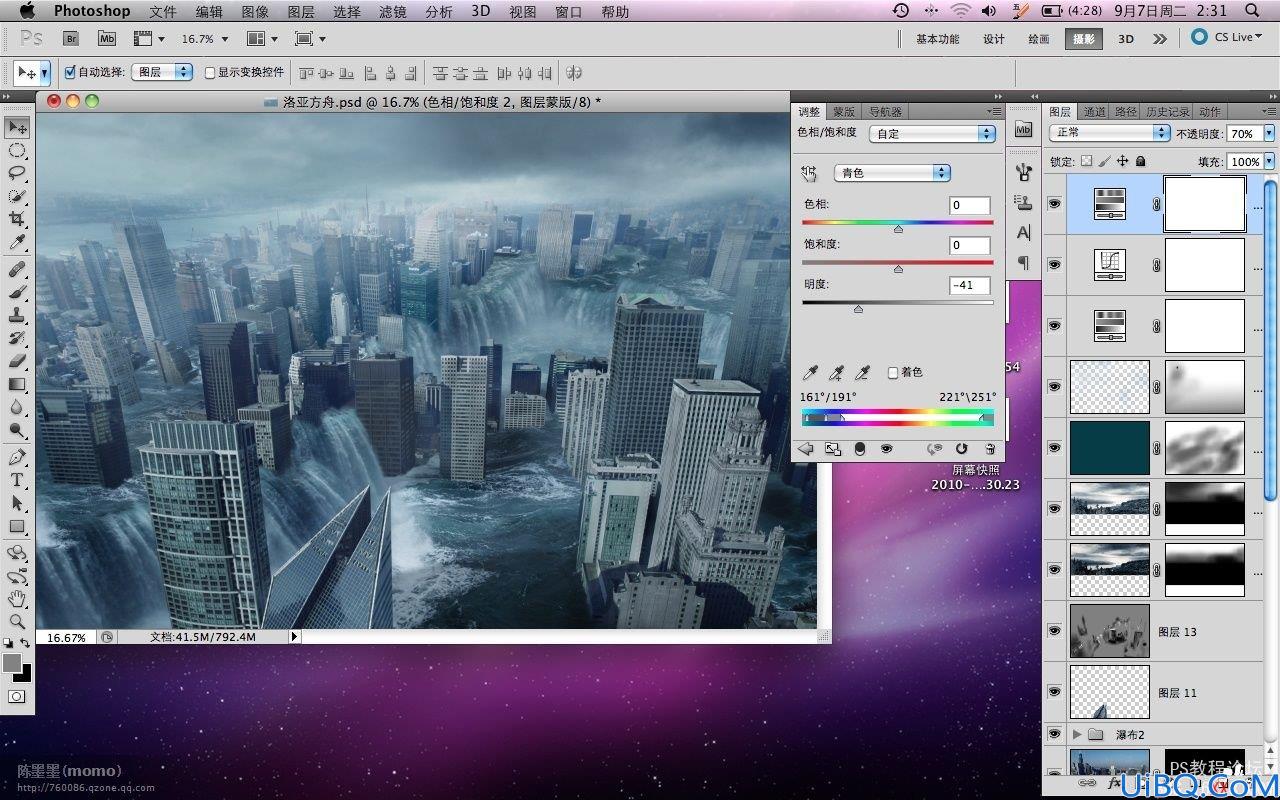
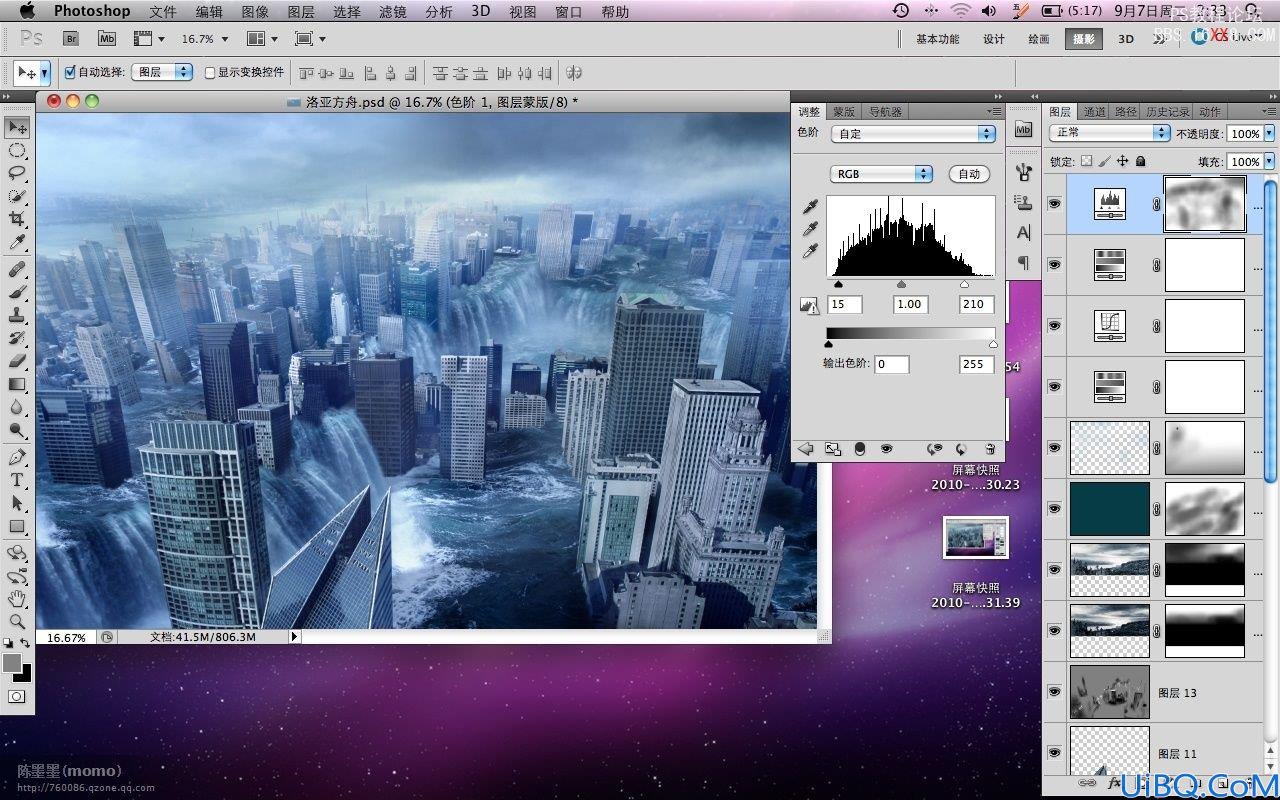









 加载中,请稍侯......
加载中,请稍侯......
精彩评论